 Flux RSS du sujet
Flux RSS du sujet16:26:48

20 mars 2018
 Hors ligne
Hors ligne5:11:30
Bonjour,
la méthode la plus simple et de renseigner directement l’adresse. Mais attention, en faisant cela, le PC ne se connectera plus aux autres réseaux ou alors l’adresse peut rentrer en conflit avec les adresses délivrés par les box.
Voici comment faire : (dans mon exemple, je le fais sur le réseau Wifi chez moi, mais ça serait pareil sur un réseau filaire)
ATTENTION : Ne Faites cette manip uniquement si vous êtes sûr de ce que vous faites.
Cliquer avec le bouton droit sur l’icone réseau (1),
puis sur « Ouvrir les paramètres réseau … » (2)
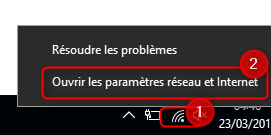
2) cliquer sur Wifi (1) puis sur le nom du réseau Wifi (en 2)
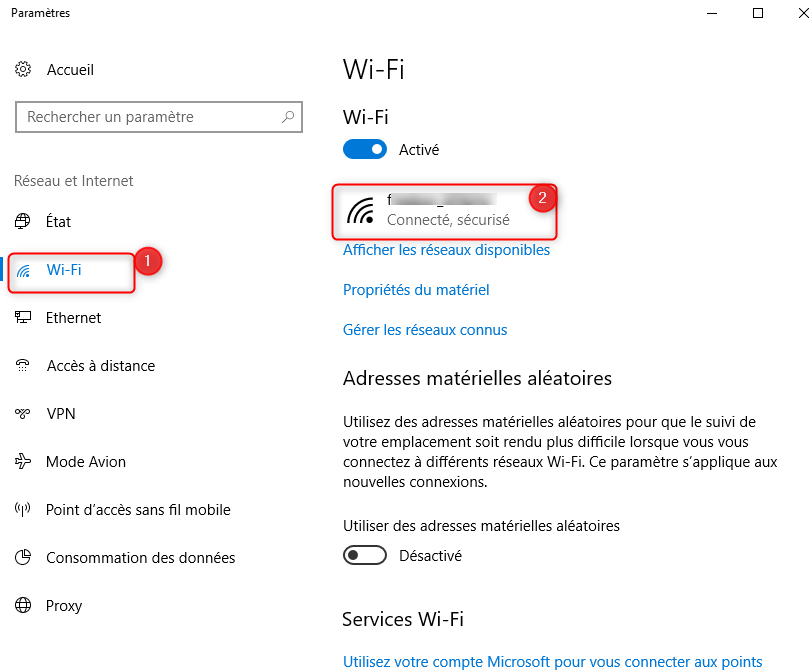
3) Faire défiler l’écran et repérer les bonnes infos (1) puis cliquer sur Modifier (2)
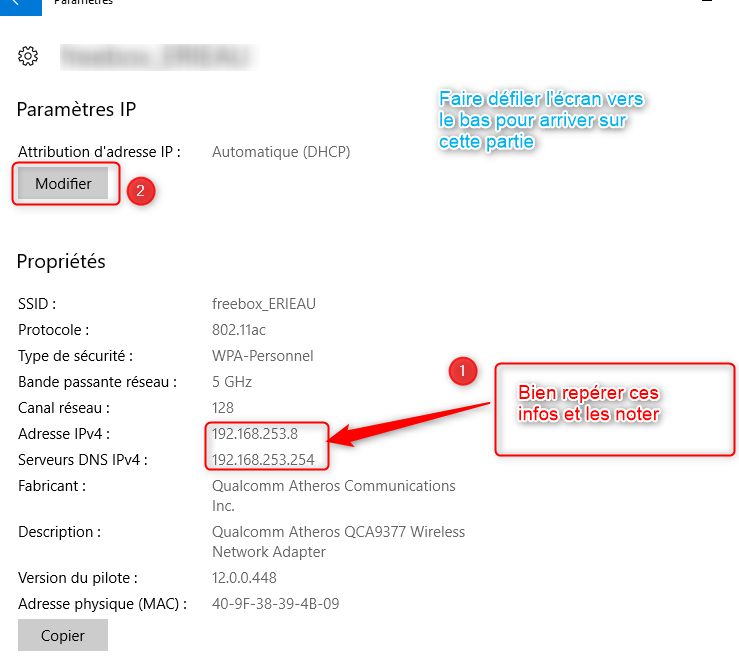
4) Choisir Manuel (1) et enregistrer (2)

5) Activer l’IPv4
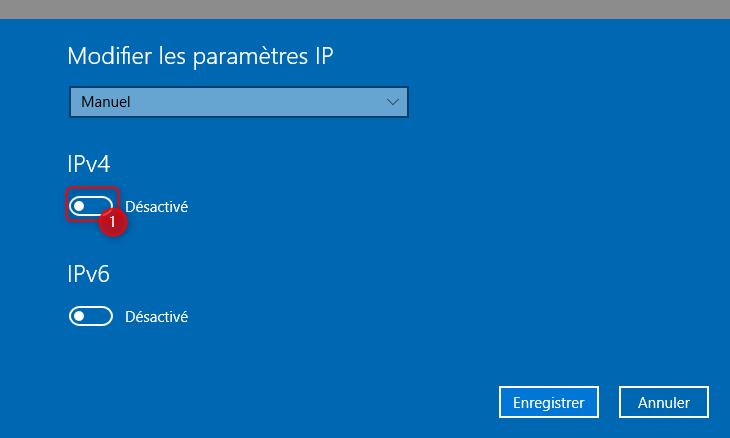
6) saisir les valeurs de l’adresse IP a conserver
en 1) : l’adresse IP : fait bien attention à ce que l’adresse soit dans le même réseau que la passerelle affichée auparavant (exemple si adresse de passerelle 192.168.0.254 alors adresse ip : 192.168.0.xxx).
Attention de ne pas mettre l’adresse de la passerelle ici !!!
Je conseille de mettre une adresse IP en fin de réseau exemple : 192.168.x.251 par exemple)
en 2) mettre : 255.255.255.0
en 3) mettre l’adresse de la passerelle récupérée plus haut.
Il n’est pas nécessaire de mettre une adresse DNS

et enregistrer.
18:01:45

20 mars 2018
 Hors ligne
Hors ligneBonjour Admin,
J’ai suivi ta méthode pas à pas et ça marche.
Merci pour le temps que tu as consacré à me répondre et à illustrer ta démonstration, ce qui demande de nombreuses manipulations mais c’est ce qui m’a permis de suivre ton raisonnement sans commettre d’erreur.
C’était pour me permettre de synchroniser les Tâches, Notes, Contact et Calendrier d’Outlook avec mon smartphone, ma tablette et mon PC en local par WIFI au moyen du logiciel AkrutoSync qui n’a pas apprécié le changement inopiné de l’adresse IP.
Ce site est exceptionnel.
Par contre je ne vois pas comment clôturer le sujet.
Cordialement
Michel
4:17:13

19 décembre 2022
 Hors ligne
Hors lignePress Windows + R, type « ncpa.cpl » in the Run box, then press Enter. In the « Network Connections » window, right-click the adapter you want to set up a static IP address and then select the « Properties » command. In the adapter’s properties window, select « Internet Protocol Version 4 (TCP/IPv4) » and then click the « Properties » button. tetris unblocked
3:51:41

7 février 2024
 Hors ligne
Hors ligneForcer une adresse IP fixe sous Windows 7 (x64) avec une box Orange
Voici les étapes à suivre pour forcer votre PC à conserver une adresse IP fixe sous Windows 7 (x64) avec une box Orange :
1. Accéder aux paramètres de la carte réseau:
- Cliquez sur le bouton Démarrer et recherchez Panneau de configuration.
- Ouvrez le Panneau de configuration et sélectionnez Réseau et Internet.
- Cliquez sur Centre Réseau et partage.
- Dans le volet gauche, sélectionnez Modifier les paramètres de la carte.
- Cliquez droit sur votre connexion Ethernet et sélectionnez Propriétés.
2. Configurer l’adresse IP fixe:
- Dans la fenêtre Propriétés Ethernet, sélectionnez Protocole Internet version 4 (TCP/IPv4) et cliquez sur Propriétés.
- Sélectionnez Utiliser l’adresse IP suivante :.
- Saisissez l’adresse IP fixe de votre choix dans le champ Adresse IP.
- Saisissez le masque de sous-réseau de votre réseau dans le champ Masque de sous-réseau.
- Saisissez l’adresse IP de votre box Orange comme Passerelle par défaut.
- Si votre box Orange utilise un serveur DHCP, saisissez son adresse IP dans le champ Serveur DNS préféré.
- Cliquez sur OK pour enregistrer vos modifications.
3. Redémarrez votre PC:
- Redémarrez votre PC pour que les modifications prennent effet.
Informations complémentaires:
- Adresse IP fixe: Une adresse IP fixe est une adresse IP qui ne change pas. Elle est only up utile pour les serveurs, les jeux vidéo et les applications qui nécessitent une connexion constante à un réseau.
- Masque de sous-réseau: Le masque de sous-réseau est utilisé pour diviser un réseau en plusieurs segments. Il est important de saisir le masque de sous-réseau correct pour que votre PC puisse communiquer avec les autres appareils de votre réseau.
- Passerelle par défaut: La passerelle par défaut est l’appareil qui achemine le trafic réseau vers d’autres réseaux. Il s’agit généralement de l’adresse IP de votre box Internet.
- Serveur DNS: Le serveur DNS est un serveur qui traduit les noms de domaine en adresses IP. Il est important de saisir l’adresse IP de votre serveur DNS pour que votre PC puisse accéder aux sites Web.
Si vous rencontrez des difficultés pour configurer une adresse IP fixe, vous pouvez contacter le support d’Orange pour obtenir de l’aide.
J’espère que cela vous aidera à forcer votre PC à conserver une adresse IP fixe.
12:20:44

30 janvier 2024
 Hors ligne
Hors ligneJ’apprécie que vous ayez pris le temps de répondre et de fournir des exemples pour votre démonstration ; Je n’ai commis aucune erreur en suivant votre raisonnement à cause de toutes les manipulations que vous avez utilisées.
Mon objectif était de l’utiliser pour synchroniser localement mes tâches, notes, contacts et calendrier Outlook sur mon smartphone, ma tablette et mon PC via WIFI. Malheureusement, le logiciel AkrutoSync n’était pas content du changement soudain d’adresse IP. basketball stars
6:50:25

2 mai 2024
 Hors ligne
Hors ligneIn the Livebox administration interface, look for the section relating to DHCP device management or network configuration. candy clicker
5:21:25

10 juillet 2024
 Hors ligne
Hors ligneedgarrobinson a déclaré rnIn the Livebox administration interface, look for the section relating to DHCP device management or network configuration. rn rnIn the Livebox administration interface, where can I find the section for managing DHCP devices or configuring network settings? grade calculatorgrade calculator
11:26:49

4 mai 2024
 Hors ligne
Hors ligneThis method is great, I will follow your example. grade calculator
17:10:30

30 juillet 2024
 Hors ligne
Hors ligneThe Bitcoin ecosystem primarily revolves around its use as a digital currency and store of value, with less emphasis on additional functionalities. Casino sites list
5:05:12

4 septembre 2024
 Hors ligne
Hors lignePour forcer votre PC sous Windows 7 à conserver une adresse IP fixe, suivez ces étapes : fnaf
- Sélectionnez « Utiliser l’adresse IP suivante ».
- Entrez l’adresse IP que vous souhaitez utiliser (par exemple,
192.168.1.100). - Remplissez également le masque de sous-réseau (généralement
255.255.255.0) et la passerelle par défaut (adresse de votre box, par exemple192.168.1.1).
Votre PC devrait maintenant conserver l’adresse IP fixe que vous avez configurée.
6:06:28

23 avril 2025
 Hors ligne
Hors ligneAll of it is very much appreciated, and I have saved your site to check for new posts age of war
1 Invité(s)

 Connexion
Connexion  S’inscrire
S’inscrire
 Accueil
Accueil








